Здравствуйте, дорогие друзья. Сегодня я расскажу вам про групповое переименование файлов и покажу 2 способа. Возможно, вы задумывались над этим, а быть может, и сталкивались с такой задачей, когда нужно переименовать несколько файлов, где имя нужно присвоить одинаковое, а отличие лишь в порядковом номере.
Например, для загрузки графических файлов на сайт частенько используют такой подход. Кто скачивал скриншоты с сайтов наверняка обращал внимание на название и нумерацию файлов. Особенно на сайтах с огромным количеством контента.
Групповое переименование файлов в Windows
В операционной системе Windows вы можете одновременно переименовать выбранную группу файлов.
Кстати: в Mac OS также работает эта схема, но она немного продуманнее, и на выходе получаются именно те имена файлов, что вы и задумывали.
Только не подумайте, что Windows делает всё плохо. Но, мне не нравится его автоматическая нумерация в скобках.
Для того чтобы переименовать сразу несколько файлов, нужно сначала выделить эти файлы (Ctrl+A – выделить всё; Ctrl+ левая кнопка мышки – выделение отдельных файлов).
Далее, нужно навести курсор мышки на один из выделенных файлов, и нажать правую кнопку мышки, выбрав в выпадающем меню пункт «Переименовать».
Вводите желаемое имя и нажимаете клавишу «Enter».
В результате все файлы из выбранного списка будут переименованы, и каждому будет присвоен порядковый номер для отличия.
Совет: если вы создаёте файлы для интернета, присваивайте имена латинскими буквами и не слишком длинные.
В Виндовс есть и другая возможность переименования файлов, через командную строку, но это неудобно и способ уже совсем устарел.
Групповое переименование файлов в Total Commander
Этот способ мне нравится больше, и именно им я пользуюсь постоянно. Принцип здесь тот же, нужно выделить файлы и переименовать их с заданными параметрами.
Итак, выделяем файлы (Ctrl+A) и вызываем инструмент «Групповое переименование» (Ctrl+M)
Откроется новое окно, где можно настроить параметры переименования, то есть присвоит новое имя, добавить счётчик, дату, время. А также можно изменить тип файла и создать шаблоны.
Для обычного группового переименования будет достаточно присвоить новое имя и добавить счётчик:
newname-[C]
Выбрав параметры, нажимаете кнопку «Выполнить» и смотрите на результат.
Ваши файлы переименованы.
У этого способа намного больше возможностей, но даже самое простое применение пройдёт быстро и гладко. А ещё вы можете использовать TC для сравнения файлов по содержимому. Я уверен, эта функция тоже будет вам полезна.
Видеоурок по теме
Друзья, эти способы позволят быстро переименовывать сколько угодно файлов. И не тратить время на каждый файл, а сделать пакетным способом.
Желаю вам удачи!
С уважением, Максим Зайцев







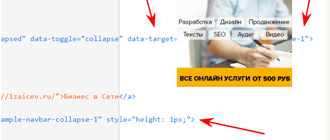
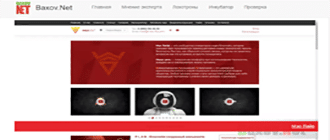
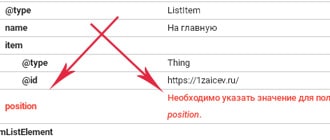

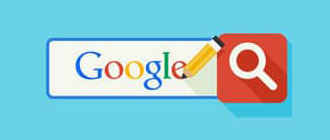
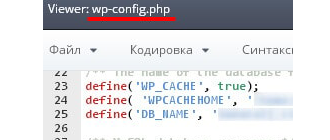
Наверное кому-то подобное пакетное изменение нужно, сам не сталкивался с подобным, хотя какие мои годы!)
Да, не каждому нужна такая хитрость, но на всякий случай знать нужно. У меня в последнее время этот инструмент работает постоянно.